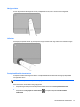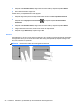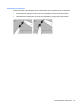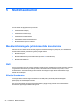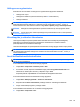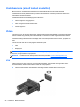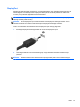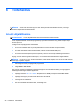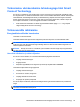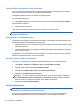Getting Started Guide - Windows 7
3. Klõpsake sakil Seadme sätted, valige aknas kuvatud seade ja seejärel klõpsake Sätted.
4. Demo aktiveerimiseks valige žest.
Žestide sisse- ja väljalülitamiseks tehke järgmist.
1. Klõpsake tegumiriba paremas küljes teavitusalas olevat ikooni Kuva peidetud ikoonid.
2.
Klõpsake ikoonil Synapticsi osutusseade
ja seejärel klõpsake Osutusseadme
atribuudid.
3. Klõpsake sakil Seadme sätted, valige aknas kuvatud seade ja seejärel klõpsake Sätted.
4. Valige märkeruut žesti kõrval, mida soovite sisse või välja lülitada.
5. Klõpsake nuppu Rakenda ja seejärel nuppu OK.
Kerimine
Kerimisžestist on abi, kui soovite lehel või pildil üles, alla, vasakule või paremale liikuda. Kerimiseks
asetage kaks sõrme (nii et nende vahel oleks väike vahe) puuteplaadile ja seejärel lohistage neid
üles, alla, vasakule või paremale.
MÄRKUS. Kerimiskiirus sõltub sõrmede liigutamise kiirusest.
22 Peatükk 4 Klaviatuuri, puutežestide ja osutusseadmete abil navigeerimine